如何在Windows服务器上架设VPN
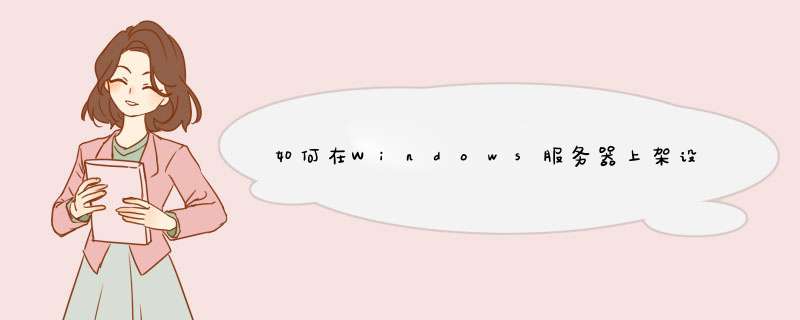
1、开启服务。首先,进入路由器Web设置页面,选择“***服务器”设置,在“启用PPTP服务器”选项中选择“是”。注意不同的路由器支持的***服务器类型有所不同,请记住开启的服务器类型,以便在客户端上做相应的设置。
2、管理账户。在***设置页面的下方键入自定义的***服务器登录账户,并单击下方的“应用本页面设置”按钮存储设置。注意在设置密码时除了考虑密码的安全以外,还必须考虑到高强度的密码在移动设备上输入时会有困难。
3、详细设置。单击切换到“***详细设置”选项卡,设置***服务器可以用于分配给远程登录用户的IP地址,通常路由器会自动给出可以使用的网段。最后,根据需要选择服务器的验证方式与加密强度,并单击下方的“应用本页面设置”按钮存储设置。注意记住所选择的验证方式与加密方式,以便在客户端上做相应的设置。
4、动态域名。如果获得的是动态IP地址,那么接下来需要转到“外部网络|DDNS”启动动态域名功能,在路由器支持的服务商中选择一个动态域名服务,让路由器在每次互联网IP地址更新的同时自动更新动态域名与IP地址的对应关系,这样我们就能够拥有一个可以访问家庭网络的固定域名。
5、相关服务。检查路由器的相关设置,例如“外部网络|NAT Passthrough”,确保***服务器所使用的网络协议能够被支持。如果路由器提供防火墙,那么需要确保其不会影响***服务的使用。接下来,***服务器即可正式投入使用。
6、电脑连接。以Windows 7为例,通过“控制面板|网络和Internet|网络和共享中心”选择“设置新的连接或网络”,在设置对话框中选择“连接到工作区|使用我的Internet连接(***)”,输入家庭网络的动态域名即可创建***连接。注意需要根据***服务器的配置修改***连接的验证方式与加密方式,可右击***连接,选择“属性”,切换到“安全”选项卡进行设置。
7、平板电脑。以iPad为例,进入“设置|通用|网络|***”,选择“添加***配置”,根据***服务器的配置,在上方选择正确的***服务器类型,例如“PPTP”,并在下方键入***服务器的地域。
***(Virtual Private Network,虚拟专用网络)是专用网络的延伸,它包含了类似 Internet
的共享或公共网络连接。通过***可以模拟点对点专用连接的方式通过共享或公共网络在两台计算机之间发送数据。它具有良好的保密和不受干扰性,使双方能进行自由而安全的点对点连接,因此广泛地受到网络管理员们的关注。
一、如何配置***服务器
1 开始配置:要想让Win2K计算机能接受客户机的***拨入,必须对***服务器进行配置。在左边窗口中选中"SERVER"(服务器名),在其上单击右键,选"配置并启用路由和远程访问"(图1)。
2如果以前已经配置过这台服务器,现在需要重新开始,则在
"SERVER"(服务器名)上单击右键,选"禁用路由和远程访问",即可停止此服务,以便重新配置。
3 当进入配置向导之后,在"公共设置"中,点选中"虚拟专用网络(***)服务器",以便让用户能通过公共网络(比如Internet)来访问此服务器。
4 一般来说,在"远程客户协议"的对话框中,至少应该已经有了TCP/IP协议,则只需直接点选"是,所有可用的协议都在列表上",再按"下一步"即可。
5之后系统会要求你再选择一个此服务器所使用的Internet连接,在其下的列表中选择所用的连接方式(比如已建立好的拨号连接或通过指定的网卡进行连接等),再按"下一步"。
6接着在回答"您想如何对远程客户机分配IP地址"的询问时,除非你已在服务器端安装好了DHCP服务器,否则请在此处选"来自一个指定的IP地址范围"(推荐)。
7然后再根据提示输入你要分配给客户端使用的起始IP地址,"添加"进列表中,比如此处为"192168080~192168090"(请注意,此IP地址范围要同服务器本身的IP地址处在同一个网段中,即前面的"1921680"部分一定要相同!)。
8 最后再选"不,我现在不想设置此服务器使用RADIUS"即可完成最后的设置。此时屏幕上将自动出现一个正在开户"路由和远程访问服务"的小窗口。当它消失之
后,打开"管理工具"中的"服务",即可以看到"Routing and Remote Access"(路由和远程访问)项"自动"处于"已启动"状态了!
二、如何赋予用户拨入的权限
1 想要给一个用户赋予拨入到此服务器的权限(默认是任何用户均被拒绝拨入到服务器上),需打开管理工具中的用户管理器(在"计算机管理"项或"Active
Directory用户和计算机"中),选中所需要的用户,在其上单击右键,选"属性"。
2 在该用户属性窗口中选"拨入"项,然后点击"允许访问"项,再按"确定"即可完成赋予此用户拨入权限的工作。






0条评论